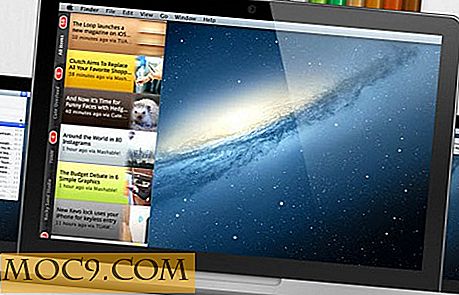'अपडेट आपके कंप्यूटर पर लागू नहीं है' बाईपास करें और Windows 8.1 पूर्वावलोकन स्थापित करें
माइक्रोसॉफ्ट की विंडोज 8.1 पूर्वावलोकन की रिलीज कई मुद्दों को संबोधित करती है, जिन्हें विंडोज 8 के उपयोगकर्ताओं को उपलब्ध कराया गया था, जैसे स्टार्ट बटन की अनुपस्थिति और तथ्य यह है कि ऑपरेटिंग सिस्टम डेस्कटॉप की बजाय स्टार्ट स्क्रीन पर बूट हो जाता है। लेकिन पूर्वावलोकन सॉफ्टवेयर स्थापित करने का प्रयास करते समय कई लोगों ने समस्याएं निभाई हैं। यदि आप Windows 8.1 अद्यतन स्थापित करने में सक्षम नहीं हैं, तो आपको यह करने की आवश्यकता है।
विंडोज 8.1 पूर्वावलोकन स्थापित करने के असफल प्रयास के बाद सबसे आम त्रुटि संदेश "अद्यतन आपके कंप्यूटर पर लागू नहीं है।" ऐसा इसलिए है क्योंकि सॉफ्टवेयर केवल सीमित भाषाओं में उपलब्ध कराया गया है, और यदि आप उपयोग कर रहे हैं एक अलग भाषा, आपको अद्यतन करने से अवरुद्ध कर दिया जाएगा।

लेकिन यह कहानी का अंत नहीं है। आपके कंप्यूटर की भाषा बदलने की कोई ज़रूरत नहीं है; उठने और चलाने के लिए आपको कई चरणों का पालन करना होगा। विंडोज 8.1 स्थापित करना आमतौर पर एक दो-चरणीय प्रक्रिया है - स्टोर ऐप को इंस्टॉल और अपडेट करें और फिर स्टोर के माध्यम से पूर्वावलोकन सॉफ्टवेयर डाउनलोड करें - लेकिन कुछ अतिरिक्त चरण हैं यदि आपको लगता है कि यह संभव नहीं है।
पहली बात यह है कि खुद को प्रारंभिक अद्यतन फ़ाइल की प्रतिलिपि लेना है। विंडोज 8.1 पूर्वावलोकन पृष्ठ पर एक यात्रा का भुगतान करें और डाउनलोड लिंक प्राप्त करें के बाद डाउनलोड लिंक पर क्लिक करें।

प्रारंभ में आपको विंडोज 8.1 अपडेट फ़ाइल को अपने नियमित डाउनलोड फ़ोल्डर में सहेजना चाहिए, लेकिन अगले चरण के लिए इसे कहीं और स्थानांतरित करना समझ में आता है। आपको कमांड लाइन पर कमांड टाइप करना होगा, इसलिए नामों को जितना संभव हो सके रखना एक अच्छा विचार है।
" 8.msu " पर डाउनलोड की गई फ़ाइल का नाम बदलें, अपने सी: \ ड्राइव की रूट में " 8 " नामक फ़ोल्डर बनाएं और फ़ाइल को वहां ले जाएं या कॉपी करें।

विंडोज कुंजी दबाएं, cmd टाइप cmd और स्क्रीन के नीचे " व्यवस्थापक के रूप में चलाएं " बटन पर क्लिक करने से पहले कमांड प्रॉम्प्ट आइकन पर राइट क्लिक करें। यदि कोई उपयोगकर्ता खाता नियंत्रण संवाद प्रकट होता है, तो जारी रखने के लिए "हां" पर क्लिक करें।

प्रकार
विस्तृत करें- एफ: * सी: \ 8 \ 8. एमएसयू सी: \ 8 \
एंटर दबाए जाने से पहले।
आप जो भी टाइप करते हैं उस पर निर्भर करता है कि आप वर्तमान में किस विंडोज 8 का उपयोग कर रहे हैं। यदि आप 32-बिट संस्करण के साथ काम कर रहे हैं, तो टाइप करें
DISM.exe / Online / Add-Package /PackagePath:c:\8preview\Windows8-RT-KB2849636-x86.cab
और एंटर दबाएं।
हालांकि, यदि आपके पास Windows के 64-बिट संस्करण स्थापित हैं, तो टाइप करें
DISM.exe / Online / Add-Package /PackagePath:c:\8preview\Windows8-RT-KB2849636-x64.cab
एंटर दबाए जाने से पहले।
विंडोज आरटी उपयोगकर्ताओं को टाइप करना चाहिए
DISM.exe / Online / Add-Package /PackagePath:c:\8preview\Windows8-RT-KB2849636-arm.cab

एक बार यह प्रक्रिया पूरी होने के बाद, अपने कंप्यूटर को पुनरारंभ करें। जब विंडोज लोड होता है, तो स्क्रीन पर एक अधिसूचना दिखाई देगी जो आपको विंडोज 8.1 पूर्वावलोकन प्राप्त करने का मौका देती है।
आप देखेंगे कि स्टोर में टेक्स्ट थोड़ा गड़बड़ हो गया है, लेकिन यह सामान्य है। डाउनलोड बटन पर क्लिक करें, और आपको शेष प्रक्रिया के माध्यम से निर्देशित किया जाएगा।

यह न भूलें कि यह पूर्वावलोकन सॉफ्टवेयर है - यह आवश्यक रूप से पूर्ण नहीं है और वास्तव में उस कंप्यूटर पर स्थापित नहीं होना चाहिए जो काम या अन्य महत्वपूर्ण कार्यों के लिए आवश्यक है। कुछ निश्चित रूप से ध्यान में रखा जाना चाहिए जब विंडोज 8.1 की अंतिम रिलीज वर्ष में बाद में डाउनलोड सर्वर को हिट करती है, तो कोई अपग्रेड पथ नहीं होगा। पूर्वावलोकन संस्करण से आरटीएम संस्करण में अपग्रेड करने के लिए, आपको अपने सभी ऐप्स को पुनर्स्थापित करना होगा।